






SCROLL
最高のチームで、
最高の価値を提供する
株式会社マーベリックスは
北海道札幌市に拠点を置く
ホームページ制作・
Webシステム開発会社です。
人々がポテンシャルを
最大限に発揮できることを目指し、
メンバーの長所を活かしたチームの力で
期待以上の価値とパフォーマンス
を提供します。
SERVICE

目的からの
逆算思考で
期待以上の成果を実現
マーベリックスはコミュニケーションを重視し、クライアントそしてその先のエンドユーザーの目線に立って最適な成果を生み出します。
経験豊富なメンバーが目的や成し遂げたいビジネスの目標を丁寧にお伺いし、システム開発やホームページ・ECサイトの制作を通じてクライアントの事業成長をサポートします。
特に柔軟に対応できる「リモートラボ」なら、お客様の開発を効率的に進めることが可能です。
WOLFMATE
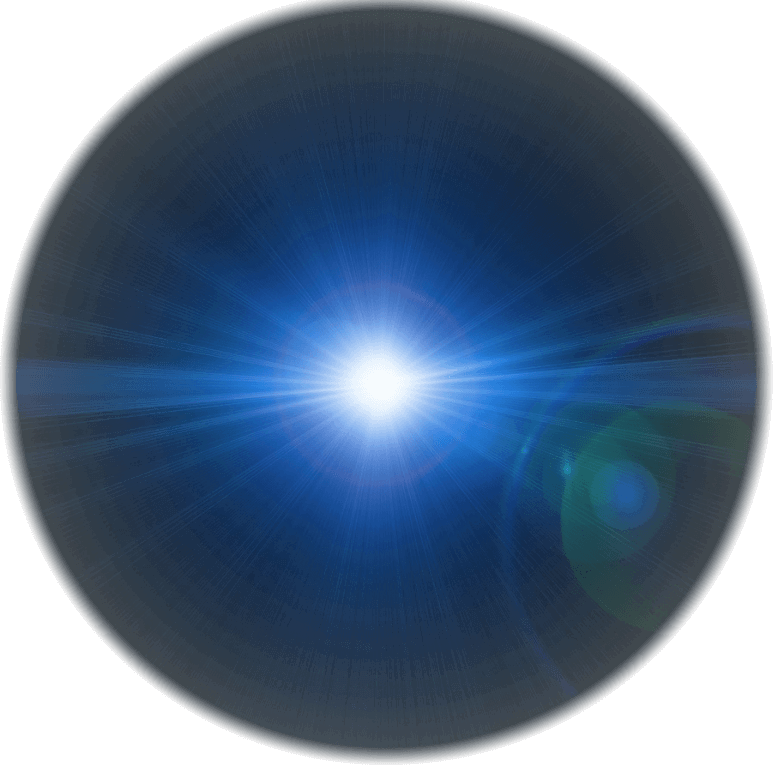
自らの可能性を開拓する
オオカミたちは、
クリエイティブな
宇宙を目指す。






















